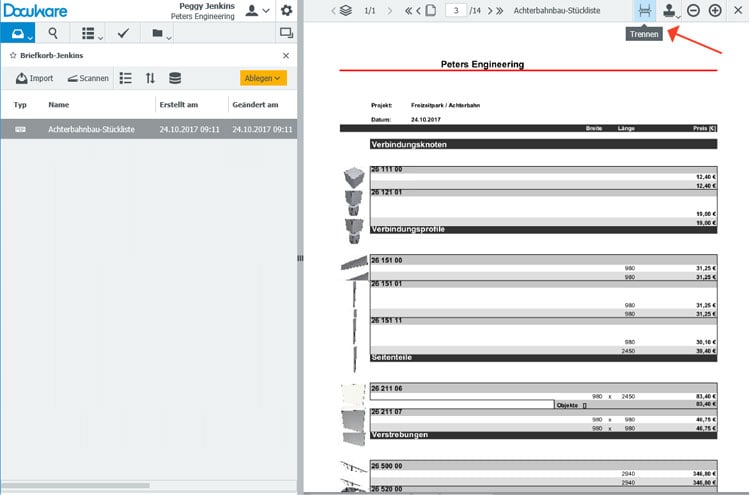Sie möchten aus dem Produktkatalog nur ein Kapitel an einen Kunden senden? Mit DocuWare ist dies kein Problem. Sie benötigen nur das PDF vom Katalog. Legen Sie es in Ihren Briefkorb und öffnen das Dokument im Viewer. Über ein Symbol in der oberen Viewer-Leiste trennen Sie das Dokument genau dort, wo Sie möchten.
Die Funktion Trennen steht zur Verfügung, wenn ein mehrseitiges PDF-Dokument aus dem Briefkorb heraus geöffnet ist. Das Symbol befindet sich dann oben in der Viewerleiste neben dem Stempel.
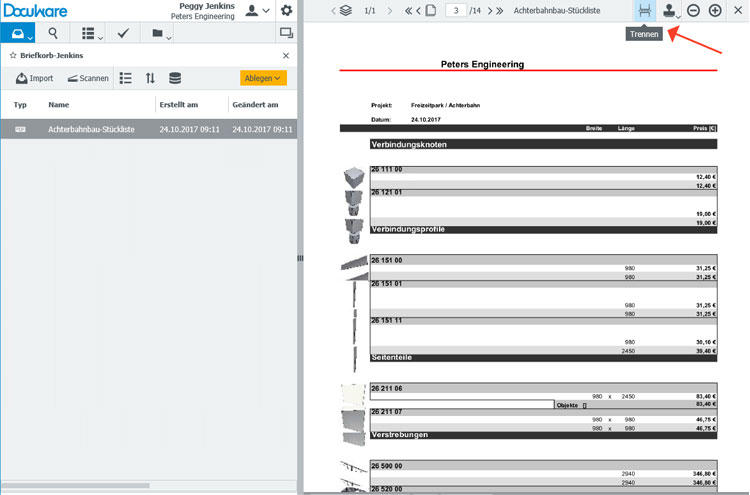
Das Dokument muss dafür in der Seitenansicht angezeigt werden – in der Miniaturansicht ist das Trennen-Symbol nicht zu sehen.
Blättern Sie zu der Seite, mit der das neue Dokument beginnen soll, und klicken Sie auf Trennen. Sie können das Dokument so oft aufteilen, wie Sie möchten.
Die aufgeteilten Dokumente werden automatisch in den Briefkorb mit dem Original abgelegt. Über das Kontextmenü geben Sie bei Bedarf einen neuen Dokumentnamen ein:
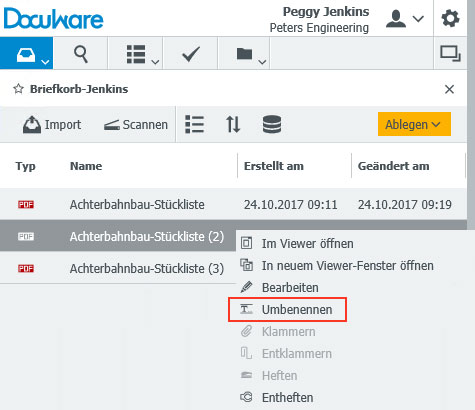
Zudem können Sie die Dokumente gleich aus dem Briefkorb per Mail versenden:
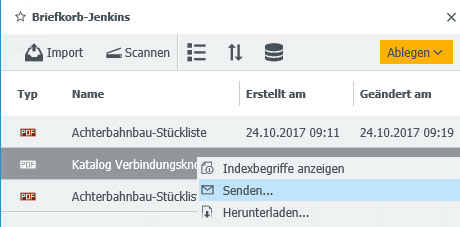
Natürlich lassen sich einzelne PDFs auch zusammenheften. Dazu markieren Sie die Dokumente im Briefkorb und wählen im Kontextmenü Heften.
Hinweis: Im Briefkorb gibt es mit Entheften eine ähnliche Funktion wie Trennen. Jedoch wird mit Entheften das Dokument in Einzelseiten aufgeteilt. Mit der Funktion Trennen im Viewer können Sie das Dokument dagegen an einer beliebigen Stelle trennen – und dies genau so oft oder so selten, wie Sie möchten.